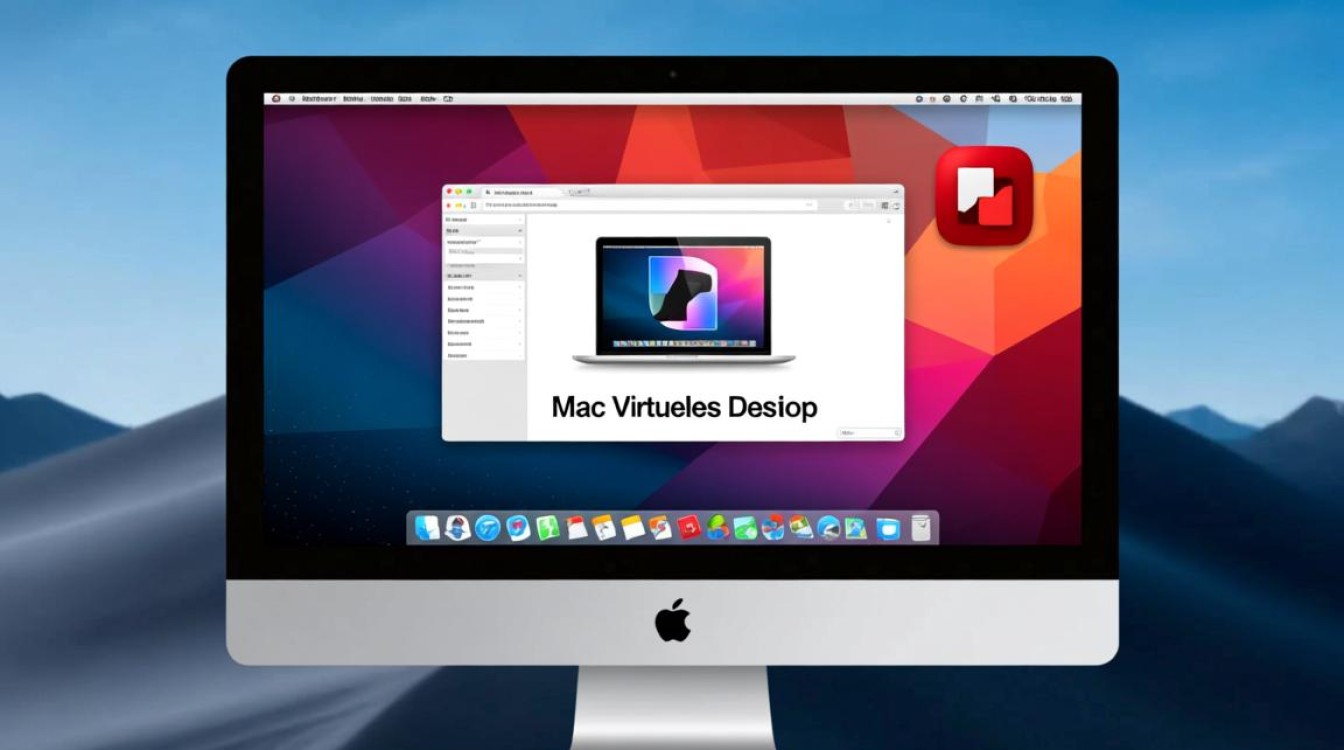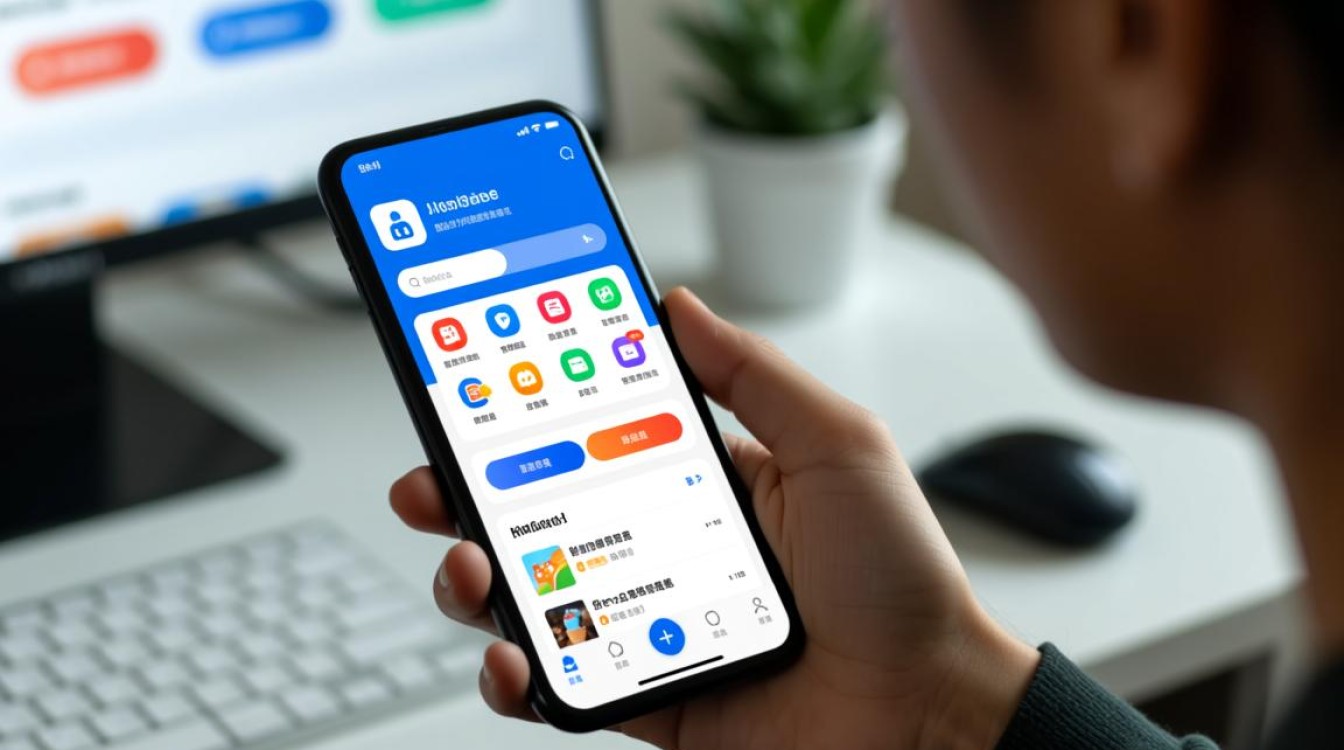Xcode虚拟机定位:高效开发与调试的实用指南
在iOS/macOS开发过程中,虚拟机(Virtual Machine, VM)已成为测试多系统环境、复现问题场景的重要工具,Xcode作为苹果官方集成开发环境(IDE),虽然主要针对macOS和iOS系统,但通过虚拟机技术,开发者可以在非苹果硬件上运行macOS系统,从而使用Xcode进行开发,虚拟机环境的复杂性也给定位问题带来了挑战,本文将系统介绍Xcode虚拟机定位的核心方法、工具及最佳实践,帮助开发者高效解决开发与调试中的常见问题。

Xcode虚拟机环境搭建与基础定位
在开始定位问题前,确保虚拟机环境正确搭建是基础,常用的虚拟机软件包括VMware Fusion、Parallels Desktop以及苹果官方的虚拟化工具(如通过OpenCore引导的macOS虚拟机),搭建过程中,需重点关注以下配置:
- 硬件兼容性:确保宿主机CPU支持虚拟化(如Intel VT-x或AMD-V),并在BIOS/UEFI中启用相关功能。
- macOS版本匹配:虚拟机安装的macOS版本需与Xcode兼容(例如Xcode 14支持macOS Monterey及更高版本)。
- 存储与内存分配:建议至少分配16GB内存和50GB存储空间,避免因资源不足导致性能问题。
基础定位步骤:
- 日志检查:通过虚拟机内的“控制中心”或
Console应用查看系统日志,重点关注kernel、system.log中与硬件驱动或虚拟化相关的错误信息。 - Xcode设置验证:在Xcode中进入
Preferences > Locations,确保命令行工具(Command Line Tools)版本与虚拟机macOS版本一致。
虚拟机性能问题的定位与优化
虚拟机性能不足是开发者常见痛点,表现为编译卡顿、模拟器响应迟缓等,定位此类问题需从CPU、内存、I/O三个维度入手。

CPU性能瓶颈
- 工具推荐:使用
top或Activity Monitor监控CPU占用率,重点关注Xcode、qemu-system-x86_64(虚拟机进程)是否异常占用资源。 - 解决方法:
- 在虚拟机设置中为虚拟机分配CPU核心(建议至少4核);
- 关闭虚拟机内的后台进程(如Spotlight索引、自动更新)。
内存与存储I/O问题
- 内存泄漏检测:通过Xcode的
Instruments工具中的Allocations和Leaks模板,分析应用内存使用情况,定位内存泄漏点。 - 存储优化:虚拟机磁盘文件(如
.vmdk、.pvm)建议采用SSD存储,并在虚拟机设置中启用“磁盘缓存”(Disk Cache)功能,减少I/O延迟。
性能优化对照表:
| 问题现象 | 可能原因 | 优化方案 |
|——————|————————-|———————————–|
| 编译频繁卡顿 | CPU核心分配不足 | 增加虚拟机CPU核心数(建议≥4核) |
| 模拟器启动失败 | 内存不足 | 分配≥8GB内存给虚拟机 |
| 文件读写缓慢 | 虚拟机磁盘使用HDD | 将虚拟机磁盘文件迁移至SSD |
Xcode虚拟机调试技巧
调试是定位问题的关键环节,在虚拟机环境中,Xcode的调试工具与本地开发略有差异,需结合虚拟机特性灵活使用。
断点调试与日志输出
- 传统断点:在Xcode中设置断点(如行断点、条件断点),结合
LLDB命令行实时查看变量值,通过po命令打印对象信息,或p命令查看基本数据类型。 - 日志增强:在虚拟机中启用
syslog日志记录,通过log show --predicate 'process == "Xcode"'命令过滤Xcode相关日志,快速定位崩溃或异常。
网络与设备调试
- 网络问题定位:虚拟机网络模式通常为NAT(网络地址转换)或桥接(Bridge),若出现网络连接异常,可通过
ping、traceroute命令测试网络连通性,并在虚拟机设置中检查网卡驱动配置。 - 外设调试:若需连接真机调试,需确保虚拟机安装了正确的USB驱动(如通过
VirtualBox Extension Pack或VMware Tools),并在Xcode中信任该设备。
常见虚拟机错误的解决方案
在Xcode虚拟机开发中,部分错误具有典型性,掌握其解决方法可大幅提升效率。

虚拟机无法启动
- 错误提示:“VMware无法检测到虚拟化支持”。
- 解决步骤:
- 宿主机进入BIOS/UEFI,启用
Intel VT-x或AMD-V; - 检查虚拟机软件版本是否与宿主机系统兼容(如macOS Ventura需VMware Fusion 13+)。
- 宿主机进入BIOS/UEFI,启用
Xcode模拟器黑屏或崩溃
- 可能原因:虚拟机显存不足或Metal支持未启用。
- 解决方法:
- 在虚拟机设置中分配至少256MB显存;
- 确保虚拟机macOS版本支持Metal(macOS High Sierra及以上版本)。
代码签名失败
- 错误提示:“No valid signing certificates found”。
- 解决方法:在虚拟机中生成开发者证书(通过
Keychain Access),并在Xcode的Signing & Capabilities中正确配置Team和Provisioning Profile。
虚拟机定位的最佳实践
为提升虚拟机开发与调试效率,建议遵循以下实践:
- 环境标准化:使用工具如
Packer或Vagrant封装标准化的虚拟机镜像,确保团队成员环境一致,减少“在我电脑上能跑”的问题。 - 快照备份:定期为虚拟机创建快照,尤其在重大修改或测试前,便于快速回滚。
- 资源隔离:避免在虚拟机内运行非开发任务,减少资源争抢,确保Xcode性能。
- 文档记录:建立虚拟机问题定位手册,记录常见错误及解决步骤,形成团队知识库。
Xcode虚拟机为跨平台开发提供了灵活的解决方案,但虚拟化技术的复杂性也要求开发者掌握系统的定位方法,从环境搭建、性能优化到调试技巧与错误解决,每一步都需要结合工具与经验综合分析,通过合理配置虚拟机资源、善用Xcode调试工具及遵循最佳实践,开发者可有效降低虚拟机环境中的问题定位成本,专注于核心功能的开发与迭代,随着苹果虚拟化技术的进一步成熟,Xcode虚拟机开发体验有望持续提升,为开发者带来更高效的跨平台支持。